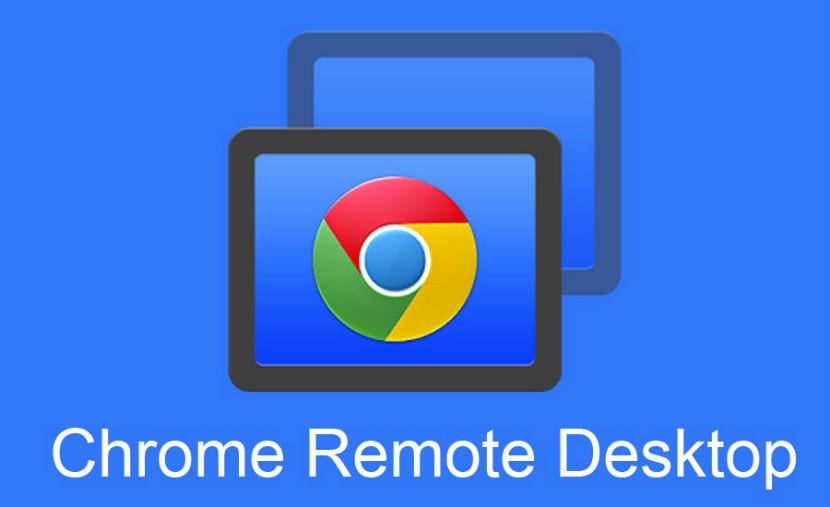
Могућности за то приступите рачунару на даљину Много их је, овог пута ћемо користити алатку коју нам Гоогле нуди са својим веб прегледачем Гоогле Цхроме помоћу екстензије под називом Удаљена радна површина Цхроме.
Удаљена радна површина Цхроме је у потпуности вишеструка платформа која омогућава корисницима даљински приступ другом рачунару преко Цхроме прегледача или Цхромебоок-а.
Да бисте могли да користите овај алат даљински приступ, изузетно је неопходно да имате прегледач Гоогле Цхроме инсталиран у нашем систему.
Како се користи Цхроме удаљена радна површина?
Први корак је инсталирајте екстензију у наш прегледач, можемо то учинити из овај урлОво мора бити инсталиран на оба рачунара будући да додатак делује као клијент-сервер.
Инсталација завршена, ову функцију можемо отворити са картице проширења или уписивање у траку за адресу цхроме: // аппс /, где ћемо га пронаћи већ инсталираног, само га морамо покренути и показаће нам овакав екран:
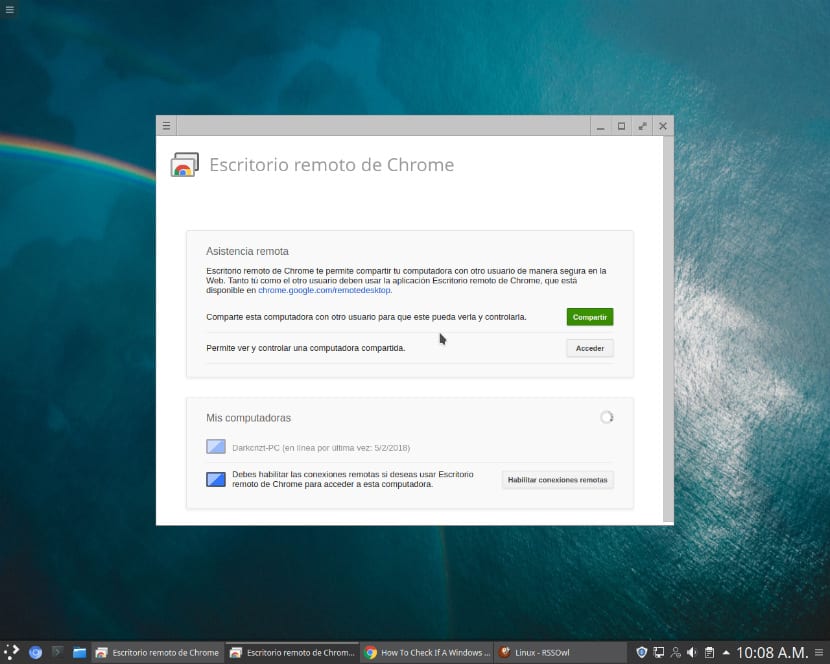
Сада ће нам бити представљена почетна конфигурација или ћемо директно приступити повезивању или дати приступни код за даљинско повезивање.
Такође морам да кажем да можемо да приступимо са Андроид-а, јер постоји апликација за повезивање са нашег паметног телефона / таблета или било ког уређаја са Андроид-ом.
Да бисмо конфигурисали нашу опрему тако да јој можемо приступити на даљину, само треба да кликнемо тамо где пише „Дели“ а продаја ће се отворити тамо где нам показује услове коришћења и где морамо кликнути за преузимање додатка за додатак у .деб пакету или овом који можемо преузети одавде.
Овај пакет инсталирамо са жељеним менаџером или са терминала. За инсталацију са терминала извршавамо:
sudo dpkg -i chrome-remote-desktop*.deb
Сада морамо да наставимо са следећим корацима који нас указују на страници помоћи за проширење.
Направите сесију виртуелне радне површине
Ако имате верзију Убунту 12.04, прескочите ову серију корака и само идите право на продужење у претраживач и почните да га користите.
У / уср / схаре / ксессионс / пронађите .десктоп датотеку за жељено окружење радне површине.
На пример, Циннамон има датотеку под називом „циннамон.десктоп“ са следећом наредбом: гноме-сессион –сессион = циннамон
Направите датотеку под називом .цхроме-ремоте-десктоп-сессион у главном директоријуму који укључује следећи садржај:
exec /usr/sbin/lightdm-session <YOUR_EXEC_COMMAND>
Замените командом која се појављује на крају .десктоп датотеке:
У примеру за цимет исправна је наредба:
exec /usr/sbin/lightdm-session 'gnome-session --session=cinnamon'
Унити радне површине захтевају додатни код. Комплетна команда је следећа:
DESKTOP_SESSION=ubuntu XDG_CURRENT_DESKTOP=Unity XDG_RUNTIME_DIR=/run/user/$(id -u) exec /usr/sbin/lightdm-session 'gnome-session --session=ubuntu'.
Сачувајте датотеку под називом ".цхроме-ремоте-десктоп-сессион".
Морамо у потпуности затворити прегледач, а затим поново приступити екстензији и сада само морамо поново да кликнемо тамо где пише „дели“, али ен овај пут ће нам показати приступни код коју ћемо делити са рачунаром који ће се даљински повезати.
такође Можемо да искористимо свој Гоогле налог тако да нас када приступимо са било ког рачунара наша опрема покаже као доступну без потребе за захтевањем приступне шифре сваки пут када ћемо приступити даљински.
Рад проширења има много тога да се побољша, али у оквиру опција које нам омогућава су основне, као што је могућност прављења снимака екрана, лепљења текста са рачунара који контролише на који смо повезани, нисам тестирао ако је ова функција двосмерна.
На крају морам додати да сесија повезивања са рачунаром не траје дуго тако да нисам успео да пронађем начин да дуже задржим сесију рачунара, просек је 15 минута, па након овог времена истиче и мораћемо поново да се повежемо или затражимо други приступни код.
Да закључимо, иако постоје и друге опције попут ТеамВиевер-а, немамо увек могућност инсталирања апликација на радне или школске рачунаре, па је ово проширење изузетно корисно ако на рачунару имамо инсталиран прегледач Цхроме.